Hace unos años escribí un post de como instalar XP desde un pendrive que tuvo bastante éxito, ahora os voy a mostrar como se hace para instalar Windows 7 desde un dispositivo USB o memoria flash...
Empecemos por el primer paso:
Vía: PC Actual
Empecemos por el primer paso:
- Primeros pasos
Nuestro pendrive debe tener una capacidad mínima de 4 Gbytes para albergar los ficheros de instalación.
A continuación, utilizaremos la herramienta DiskPart, incluida en Windows, que permite ejecutar una serie de comandos para formatear la llave con una serie de parámetros específicos.
Así pues, con la llave USB conectada al ordenador, abrimos una consola de comandos de Windows pulsando sobre Windows+R, escribimos cmd y damos a Enter. Eso hará que tengamos ante nosotros el intérprete de comandos de Windows, desde el cual deberemos lanzar DiskPart con el comando del mismo nombre...
Por tanto, escribimos diskpart y pulsamos Enter. Nos pedirá confirmación de administrador y se abrirá una nueva ventana de comandos, esta vez con el prompt de diskpart, para comenzar a trabajar sobre ella.
- Formatear y activar el pendriver
A continuación, deberemos ejecutar una serie de comandos para preparar el pendrive. El primero de ellos es list disk, que mostrará los dispositivos de almacenamiento presentes en el sistema. Si solo tenemos un disco duro y la llave USB, nos mostrará dos discos, de los que nuestra llave será probablemente Disk 2.
Hay que prestar mucha atención a este dato porque una equivocación en el disco sería fatal y nos haría perder la información que almacene. Suponiendo que nuestra llave es el disco 2 (algo que verificaremos viendo su tamaño, Size, en la lista que muestra), podemos seguir con el proceso.
Una vez seguros del disco que queremos usar en DiskPart, procederemos a ejecutar el resto de comandos para preparar la unidad (en nuestro ejemplo usamos el disco 2 como nuestro pendrive, aunque en otros sistemas se puede corresponder con otro número de disco). Los comandos que debemos ejecutar son:
Código:select disk x, donde x es el número de disco correspondiente a la llave USB. clean, que elimina cualquier partición que existiera en la llave, incluyendo sectores ocultos). create partition primary, que crea una nueva partición primaria con parámetros por defecto. select partition 1, para seleccionar la partición recién creada en el pendrive y trabajar sobre ella. active, la activamos para indicarle al firmware del disco que se trata de una partición de arranque válida. format fs=NTFS, para formatear la partición con el sistema de ficheros NTFS (este paso puede llevar varios minutos según la capacidad de nuestro pendrive). assign, asigna la primera letra de unidad disponible en el sistema al pendrive. exit, para salir de la herramienta DiskPart.
- Instalando los ficheros necesarios de Windows 7
Ya hemos preparado la unidad USB y tenemos aún abierta la consola de comandos. Insertamos el DVD de Windows 7, si no lo habíamos hecho, y nos movemos al directorio BOOT de dicho DVD desde la consola. Suponiendo que a la unidad de DVD de nuestro sistema se le ha asignado la letra D, escribiremos:
D:
cd Boot
Eso nos situará en el directorio adecuado para disponernos a copiar los ficheros a la unidad USB que acabamos de preparar. Al ejecutar en el paso anterior el comando assign, se nos habrá asignado una letra de unidad; en nuestro caso es la letra E:
Tendréis que comprobar en qué unidad está vuestro pendrive, algo crucial para completar el último paso, en el cual validamos la llave USB, para luego copiar todos los ficheros necesarios desde el DVD de Windows 7 a la llave USB:
BOOTSECT.EXE /NT60 E:
Eso hará que aparezca un mensaje de confirmación que permite que la llave USB se convierta en un dispositivo de instalación.
- Copiar todo al USB
Lo único que queda por hacer es abrir un Explorador de Windows y copiar todos los ficheros y directorios del DVD de Windows 7 a la raíz de la llave USB, lo que hará que tanto el DVD como la llave tengan la misma estructura de ficheros y directorios. Una vez hecho esto, ya podremos iniciar cualquier PC o portátil desde la llave USB para instalar Windows 7.
Vía: PC Actual










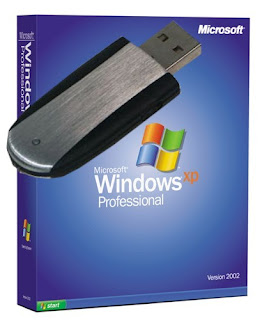
probando aver que tal funka
ResponderEliminar